Jak pobrać najnowszą bibliotekę Scala SMS z Githuba
Ten artykuł dotyczy tego, jak możesz wprowadzać zmiany w API Scala SMS, znajdującym się na GitHubie, z poziomu swojego komputera. To rozwiązanie zajmie tylko około 20 minut. Dowiesz się, jak zainstalować Git dla Windows i TortoiseGit. Rozpoczniemy od pobrania Gita, a skończymy na widocznych zmianach na GitHubie. Zakładamy, że znasz GitHub i Scalę. Film jest łatwy do śledzenia i szczegółowy, więc nie będziesz miał problemów ze zrozumieniem procesu. Nie trać czasu! Zaczynamy!
Jak pobrać API Scala SMS z GitHub (Szybkie kroki)
Aby pobrać API Scala SMS z GitHub:
- Utwórz konto na GitHub
- Skonfiguruj GitHub Desktop
- Przejdź do github.com/ozekisms/scala-send-sms-http-rest-ozeki
- Kliknij Code, aby skopiować link
- Sklonuj API Scala SMS w Github Desktop
- Wklej skopiowany link na karcie URL, aby sklonować
- Uruchom Ozeki SMS Gateway
- Uruchom API Scala SMS za pomocą InteliJ
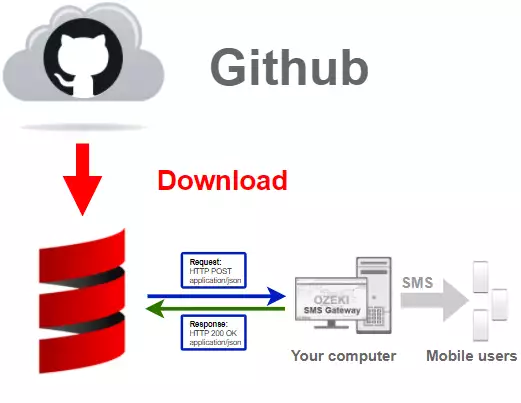
Pobierz Github Desktop
Aby uzyskać najnowszą bibliotekę Scala SMS, musisz pobrać ją z Githuba.
Aby to zrobić, będziesz potrzebować konta na Github i wersji desktopowej Githuba.
W poniższym filmie pokażę ci, jak pobrać wersję desktopową
Githuba.
Możesz skorzystać z tego linku:
https://desktop.github.com/ aby pobrać Github Desktop. (Rysunek 2)

Jak pobrać Github Desktop (Instrukcja wideo)
W tym 46-sekundowym filmie dowiesz się, jak możesz pobrać instalator Github Desktop na swój komputer. Proces rozpocznie się od otwarcia nowej strony w przeglądarce i zakończy się instalatorem na twoim komputerze. Film jest bardzo szczegółowy i łatwy do zrozumienia. Proces nie powinien zająć więcej niż 5 minut.
Zainstaluj Github Desktop (Instrukcja wideo)
Aby używać Github Desktop, musimy go zainstalować i zalogować się na nasze
konto. Jeśli jeszcze nie masz konta, możesz użyć następującego linku do
rejestracji:
https://github.com/join?source=login
W poniższym filmie pokażę ci, jak zainstalować Github Desktop
i jak zalogować się na swoje konto.
Sklonuj repozytorium scala-send-sms-http-rest-ozeki
Jeśli chcesz sklonować repozytorium, musisz najpierw uzyskać URL repozytorium. Możesz to zrobić, odwiedzając stronę https://github.com/ozekisms/scala-send-sms-http-rest-ozeki. Tam zobaczysz zielony przycisk Code (Rysunek 3). Kliknięcie go otworzy podmenu Code, gdzie będziesz mógł skopiować URL repozytorium.
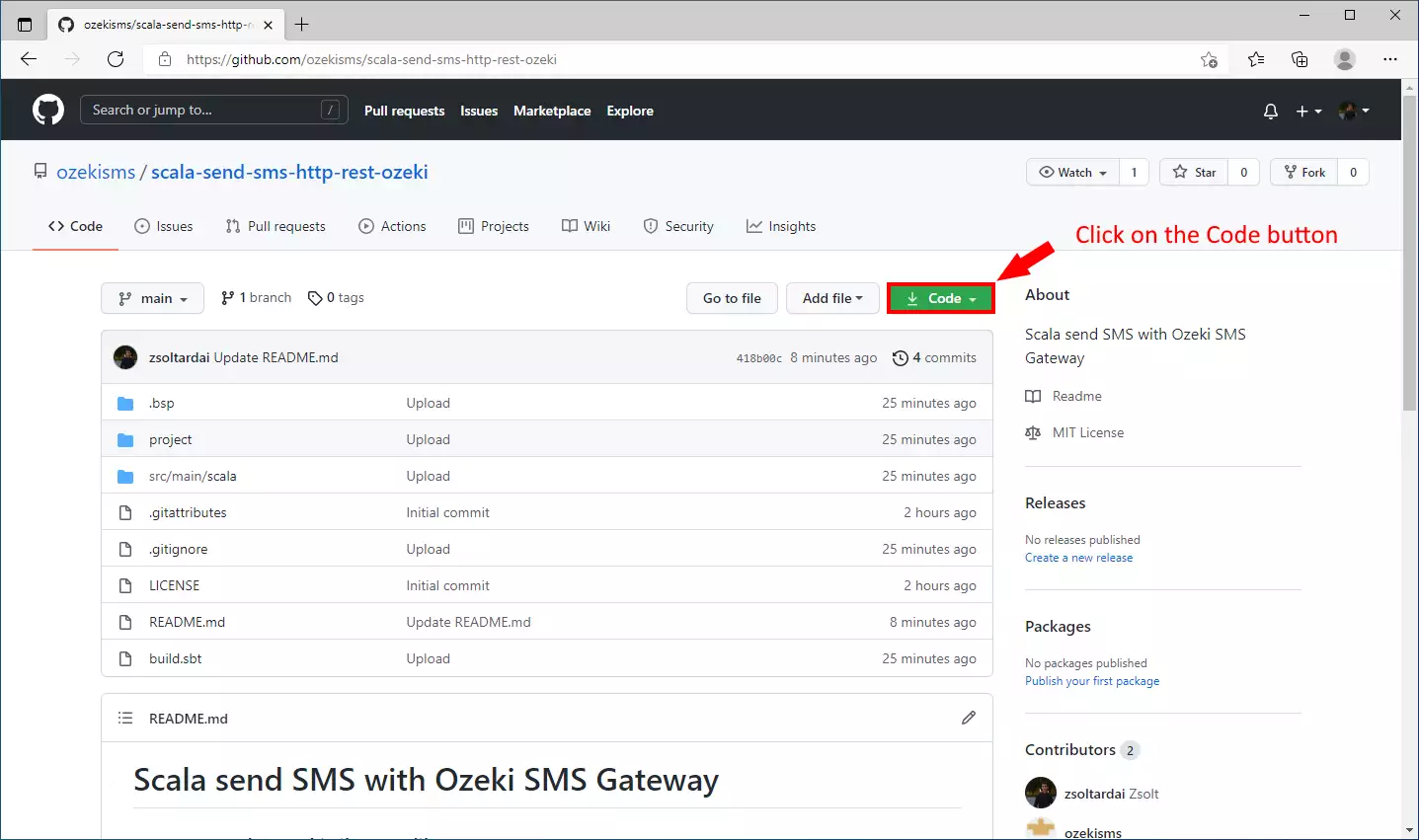
Skopiuj URL
Aby skopiować URL repozytorium, kliknij przycisk 'copy' znajdujący się obok paska URL (Rysunek 4). Skopiuje to URL do schowka. Możesz użyć tego tekstu, aby sklonować repozytorium na swój komputer do lokalnej edycji.
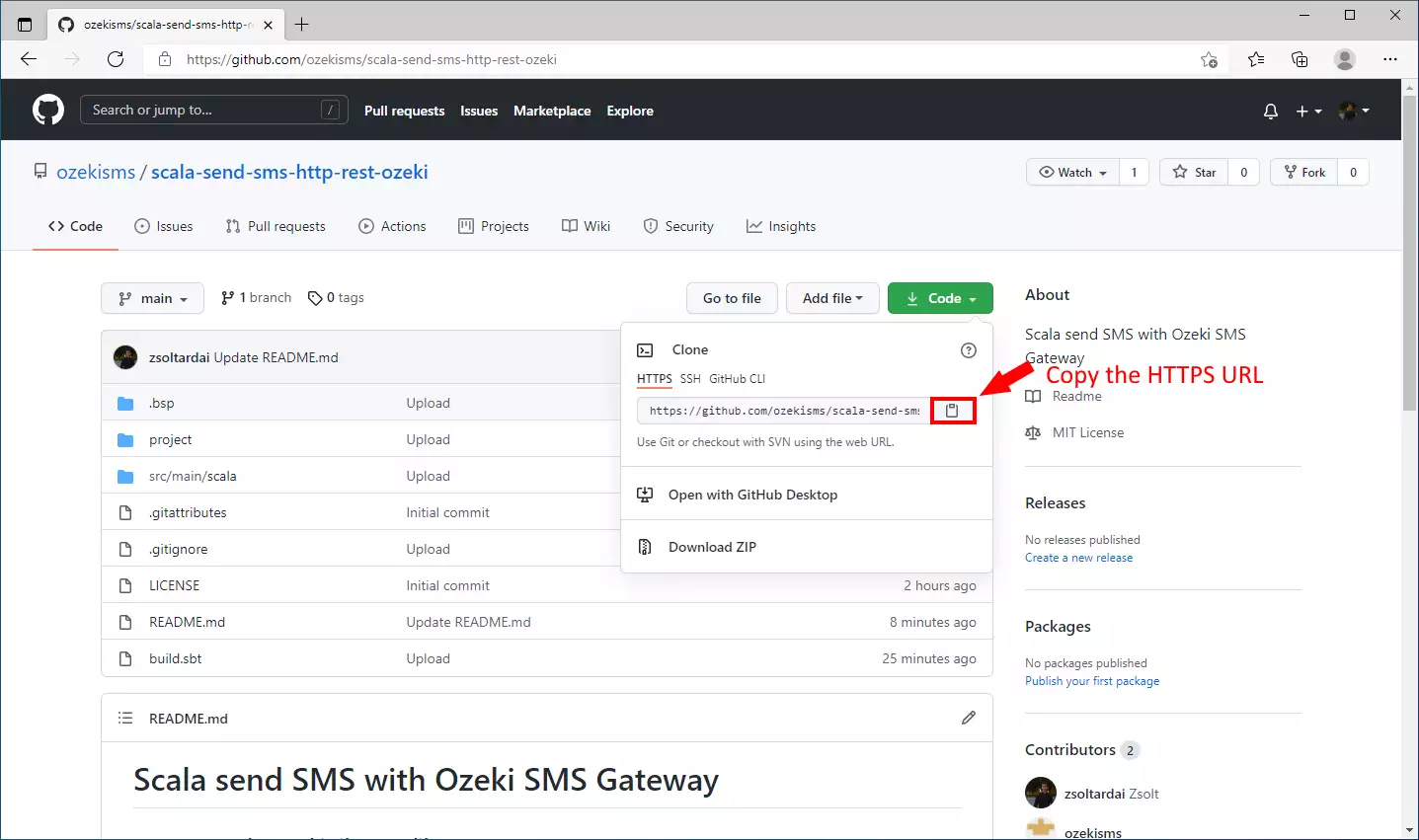
Kliknij przycisk Clone a repository from the Internet...
W tym kroku możesz zobaczyć, że na stronie startowej aplikacji GitHub Desktop znajduje się dedykowany przycisk do klonowania repozytorium. Kliknij go, a otworzy się pasek tekstowy, w którym możesz wkleić URL repozytorium. Przycisk znajduje się pod przyciskiem repozytorium tutorialowego z tytułem: 'Clone a repository from the Internet...' (Rysunek 5)
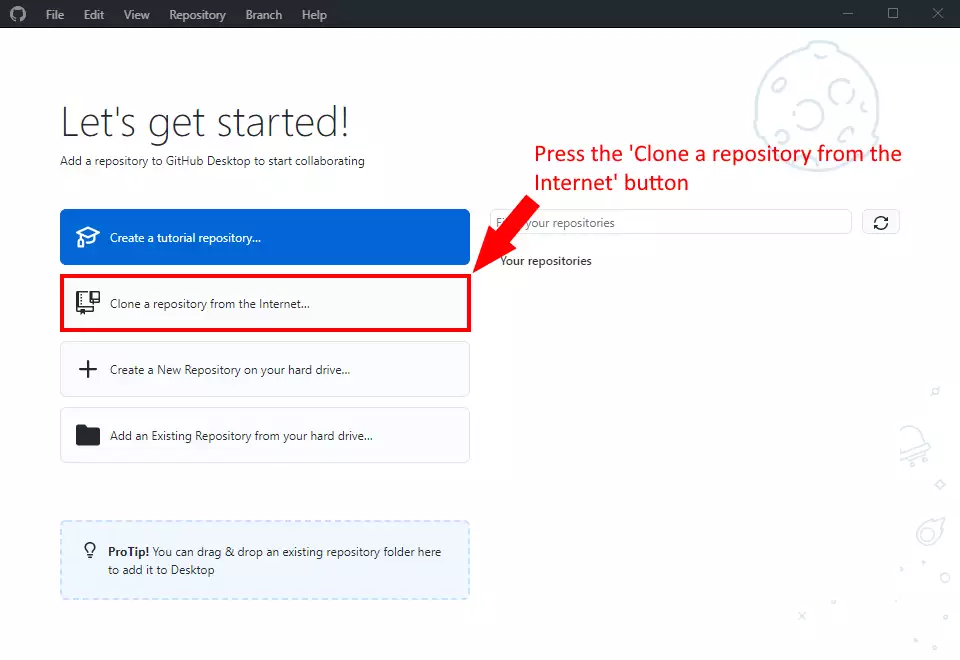
Sklonuj repozytorium
Na tej stronie możesz zobaczyć, jak możesz sklonować repozytorium (Rysunek 6). Pierwszą rzeczą, którą musisz zrobić, to wybrać metodę klonowania URL. Teraz możesz zobaczyć pasek tekstowy, w którym możesz wkleić URL repozytorium, które chcesz sklonować. Ostatnim krokiem jest wybranie ścieżki, gdzie chcesz zapisać pliki z repozytorium. Jeśli zakończyłeś konfigurację, kliknij przycisk Clone. Sfinalizuje to twoje ustawienia i pobierze pliki na twój komputer.
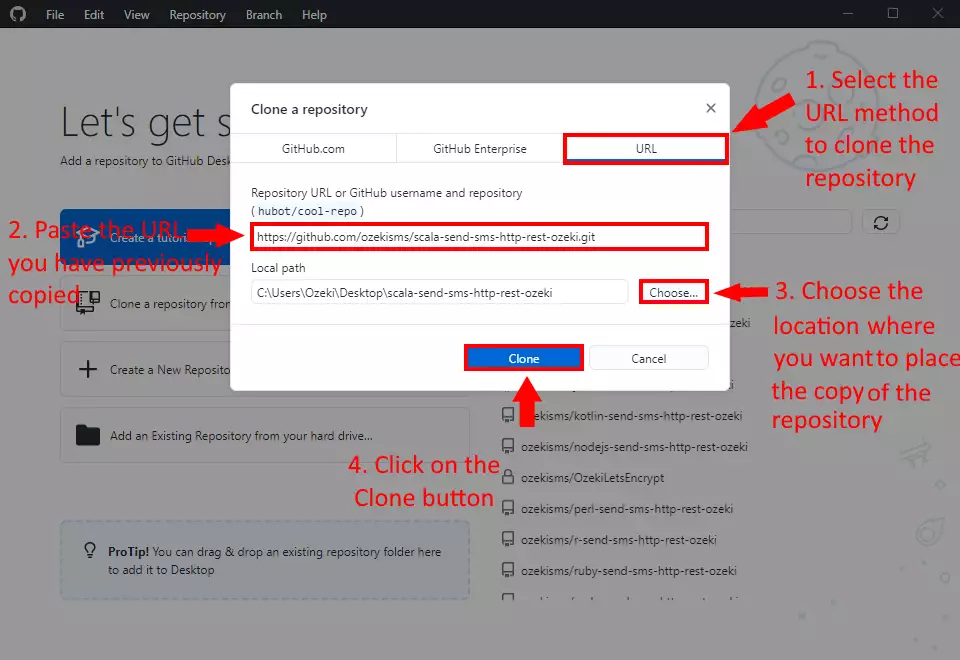
W tym filmie dowiesz się, jak sklonować repozytorium. Film trwa tylko 1:18 i przedstawia szczegółowe kroki, które należy wykonać, aby zakończyć procedurę. Zacznie się od otwarcia przeglądarki, a skończy na pobraniu plików na komputer w celu edycji offline. Dowiesz się, jak skopiować URL repozytorium i gdzie go wkleić, jeśli chcesz je sklonować.
Sklonowane repozytorium
Jak widać na Rysunku 7, pliki z repozytorium znajdują się teraz na twoim komputerze. Możesz teraz rozpocząć edycję offline i wprowadzać zmiany w oryginalnym repozytorium za pomocą GitHub Desktop.
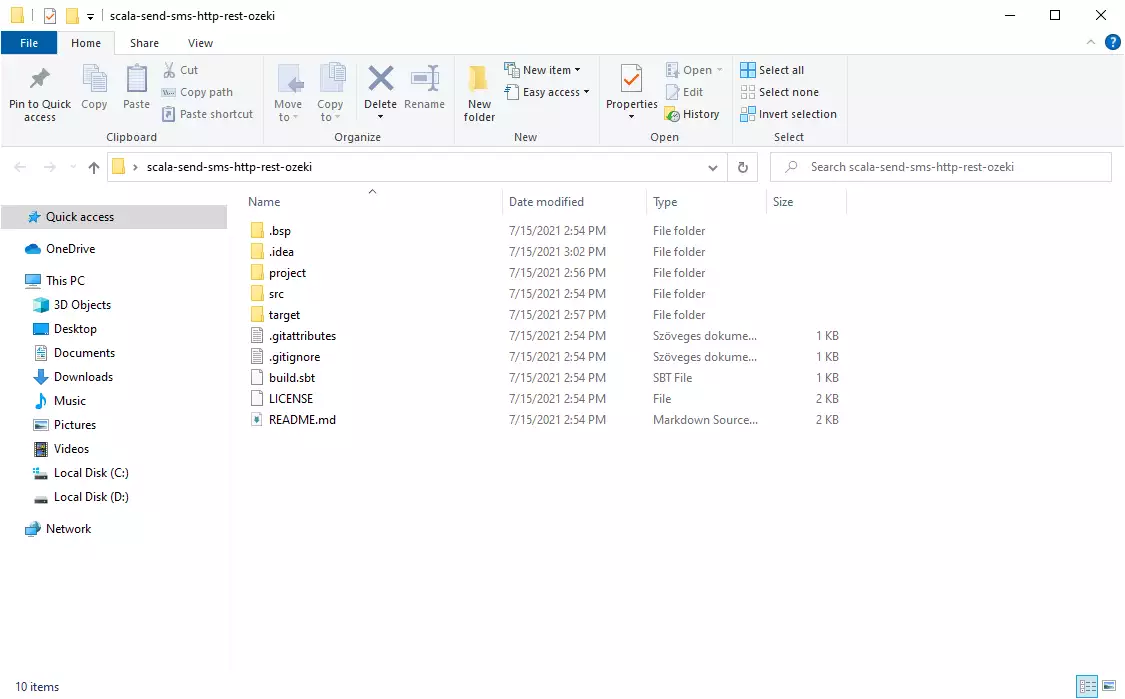
Edycja kodu Scala w Jetbrains InteliJ IDE
Aby korzystać z zawartości repozytorium scala-send-sms-http-rest-ozeki, będziesz potrzebować
edytora tekstu, takiego jak Windows Notepad.
W poniższym filmie pokażę ci, jak korzystać z zawartości
repozytorium scala-send-sms-http-rest-ozeki w Jetbrains InteliJ IDE.
Dlaczego warto sklonować repozytorium?
Odpowiedź jest prosta: jeśli po prostu pobierzesz zawartość
repozytorium scala-send-sms-http-rest-ozeki, będziesz musiał pobierać
najnowszą wersję za każdym razem, gdy zostanie zaktualizowana. Ale jeśli sklonujesz
repozytorium, możesz uzyskać najnowszą wersję, po prostu
klikając przycisk fetch w aplikacji GitHub Desktop.
W poniższym filmie pokażę ci, co się stanie, jeśli zawartość
repozytorium zostanie zaktualizowana i jak możesz uzyskać najnowszą wersję.
Podsumowanie
Teraz możesz odpocząć. Mamy nadzieję, że ten przewodnik był tak prosty, jak ciężko pracowaliśmy, aby dać ci to, co najlepsze.
Postępując zgodnie z powyższymi krokami samouczka, możesz szybko stworzyć rozwiązanie. Teraz możesz użyć R SMS API do wysyłania wiadomości SMS. Jeśli już wykonałeś kroki, możesz cieszyć się zasłużonym latte lub innym przysmakiem, który masz na myśli.
Warto wspomnieć, że Ozeki SMS Gateway pozwala świadczyć usługę SMS dla klientów, pracowników lub aplikacji biznesowych i może pomóc w kontrolowaniu aktywności messagingowej tych użytkowników. Jeśli chcesz odkryć więcej cennych informacji na temat korzyści płynących z innych podobnych rozwiązań, odwiedź ozeki-sms-gateway.com. Mam nadzieję, że ta strona okaże się przydatna dla wszystkich czytelników, a zwłaszcza dla początkujących.
